विंडोज 11 विजेट: आप सभी को पता होना चाहिए -
विंडोज 11(Windows 11) पर विजेट(Widgets) माइक्रोसॉफ्ट का नवीनतम प्रयास है कि आप सभी को एक ही स्थान पर सूचना और समाचार प्रदान करें। आप अपने लिए आवश्यक डेटा का त्वरित अवलोकन प्राप्त करने के लिए विंडोज 11 (Windows 11)विजेट(Widgets) पैनल का उपयोग कर सकते हैं, चाहे वह नवीनतम मौसम पूर्वानुमान हो, आपका कैलेंडर, खेल या ट्रैफ़िक अपडेट हो। विंडोज 11(Windows 11) के लिए डेस्कटॉप विजेट के बारे में सब कुछ जानने के लिए इस गाइड को पढ़ें और उनका उपयोग कैसे आपके जीवन को आसान बना सकता है:
विंडोज 11 में विजेट क्या हैं?
विंडोज 11 विजेट फीचर विंडोज 10 में लाइव (Widgets)टाइल्स(tiles) और समाचार और रुचियों(News and Interests)(News and Interests) का प्यार बच्चा प्रतीत होता है । विजेट(Widgets) पैनल को एक पारदर्शी ओवरले के रूप में डिज़ाइन किया गया है जो आपकी स्क्रीन के बाएं किनारे से स्लाइड करता है और प्रदर्शित करता है (ऊपर से नीचे तक) ):

विंडोज 11 विजेट पैनल
- वर्तमान समय
- एक बिंग खोज बार
- जोड़े गए विजेट दिखाने वाला एक अनुभाग
- एक समाचार अनुभाग जिसे आप अपनी रुचियों के अनुसार अनुकूलित कर सकते हैं
आप अपनी इच्छित जानकारी का अवलोकन प्राप्त करने के लिए पैनल का उपयोग कर सकते हैं। फिर, यदि आपको अधिक विवरण की आवश्यकता है, तो उस आइटम पर क्लिक करें या टैप करें जिसमें आपकी रुचि है, चाहे वह समाचार लेख हो या वर्तमान तापमान।
विंडोज 11(Windows 11) विजेट्स को कैसे एक्सेस करें
विंडोज 11(Windows 11) के लिए विजेट्स तक पहुंचने का सबसे स्पष्ट तरीका अपने टास्कबार पर विजेट्स(Widgets) बटन पर क्लिक या टैप करना है । आइकन एक नीले वर्ग की तरह दिखता है जिसमें कई आयताकार आकार होते हैं।

टास्कबार पर विजेट आइकन का प्रयोग करें
सुझाव:(TIP:) यदि आप इस आइकन को नहीं देख पा रहे हैं, तो विंडोज 11 टास्कबार से आइकन जोड़ने और हटाने(adding and removing icons from the Windows 11 taskbar) पर हमारी मार्गदर्शिका देखें ।
विंडोज 11 में विजेट्स(Widgets) को खोलने के लिए आप कीबोर्ड शॉर्टकट Windows + W का भी इस्तेमाल कर सकते हैं ।
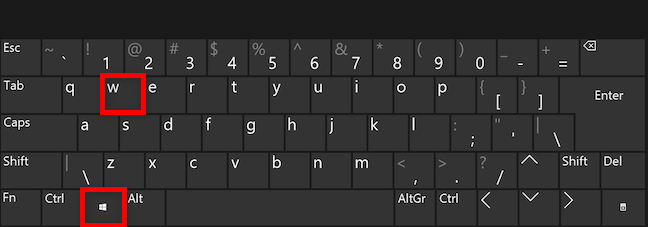
डेस्कटॉप विजेट्स तक पहुंचने के लिए Windows + W को एक साथ दबाएं
इसके अलावा, यदि आप टचस्क्रीन डिवाइस का उपयोग कर रहे हैं, तो आप विंडोज 11 (Windows 11) विजेट्स(Widgets) तक पहुंचने के लिए स्क्रीन के बाएं किनारे से अंदर की ओर स्वाइप कर सकते हैं ।
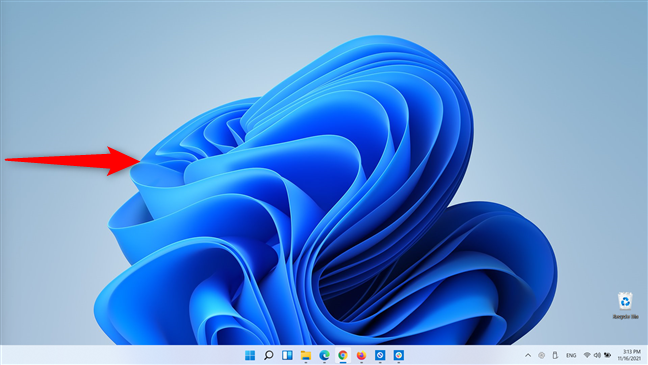
स्क्रीन के बाएँ किनारे से दाईं ओर स्वाइप करें
जैसे ही आप अपनी स्क्रीन पर कहीं और क्लिक या टैप करते हैं, पैनल बंद हो जाता है।
मैं विंडोज 11 में विजेट कैसे जोड़ूं?
अधिक विजेट जोड़ने या अपनी पसंद न आने वाले विजेट को हटाने के लिए, विजेट(Widgets) पैनल के ऊपरी-दाएं कोने में सेटिंग(Settings) आइकन पर क्लिक करें या टैप करें, या विजेट अनुभाग के निचले भाग में विजेट जोड़ें बटन का उपयोग करें।(Add widgets)

विंडोज 11(Windows 11) में अधिक विजेट कैसे जोड़ें
इनमें से कोई भी क्रिया विजेट सेटिंग्स(Widget settings) को खोलती है । विजेट जोड़ें(Add Widgets) अनुभाग में , आप पैनल में जोड़ने के लिए इसके आगे + (plus sign) आइकन वाले किसी भी विजेट पर क्लिक या टैप कर सकते हैं । विंडोज 11(Windows 11) में डिफ़ॉल्ट रूप से ग्यारह विजेट उपलब्ध हैं :

वे विजेट चुनें जिन्हें आप जोड़ना चाहते हैं
- पारिवारिक सुरक्षा - यदि आप (Family Safety)Microsoft परिवार सुरक्षा(Microsoft Family Safety) सुविधा का उपयोग कर रहे हैं तो आपको अपने परिवार की गतिविधियों पर नज़र रखने में मदद मिलती है ।
- आउटलुक कैलेंडर(Outlook Calendar) - किसी भी आगामी कार्यक्रम को प्रदर्शित करते हुए, वर्तमान सप्ताह के भीतर की तारीख दिखाता है।
- टू डू - (To Do)माइक्रोसॉफ्ट टू डू(Microsoft To Do) ऐप में जोड़े गए किसी भी कार्य को सूचीबद्ध करता है ।
- टिप्स - (Tips)विंडोज 11(Windows 11) और इसके डिफ़ॉल्ट ऐप्स के उपयोग के बारे में जानकारी प्रदान करता है।
- यातायात(Traffic) - आपके सामान्य क्षेत्र में यातायात की स्थिति के साथ एक छोटा नक्शा दिखाता है।
- मनोरंजन - फिल्में और शो प्रदर्शित करता है जिन्हें आप (Entertainment)माइक्रोसॉफ्ट स्टोर(Microsoft Store) से खरीद सकते हैं ।
- एस्पोर्ट्स(Esports) - गेमिंग स्पोर्ट्स के लिए नवीनतम स्कोर और परिणाम सूचीबद्ध करता है।
- मौसम(Weather) - डिफ़ॉल्ट रूप से सक्षम, आपके क्षेत्र में वर्तमान तापमान प्रदर्शित करता है। विजेट के आकार के आधार पर, इसमें पांच दिन के पूर्वानुमान जैसी अन्य जानकारी भी शामिल हो सकती है।
- वॉचलिस्ट(Watchlist) - पैनल में डिफ़ॉल्ट रूप से शामिल, वर्तमान स्टॉक मूल्यों को सूचीबद्ध करता है।
- तस्वीरें - (Photos)विंडोज 11(Windows 11) में डिफ़ॉल्ट रूप से सक्षम , आपके वनड्राइव(OneDrive) खाते में संग्रहीत छवियों को दिखाती है।
- खेल(Sports) - डिफ़ॉल्ट रूप से सक्रिय, विभिन्न खेलों के लिए हाल के स्कोर और परिणामों को सूचीबद्ध करता है।
टिप(TIP) : अपने इच्छित विजेट जोड़ने के बाद, आप उन्हें पैनल के अंदर अपनी इच्छानुसार व्यवस्थित करने के लिए ड्रैग एंड ड्रॉप का उपयोग कर सकते हैं।(drag and drop)
विंडोज 11(Windows 11) में विजेट्स को कस्टमाइज़ और रिमूव कैसे करें
प्रत्येक विजेट में एक अधिक विकल्प(More options) बटन होता है जो ऊपर-दाईं ओर दिखाया जाता है। इसका आइकॉन तीन हॉरिजॉन्टल डॉट्स (...)((...)) जैसा दिखता है । उस पर क्लिक या टैप करने से एक मेनू प्रकट होता है जो निम्न में से कुछ या सभी प्रदर्शित कर सकता है:

विजेट अधिक विकल्पों के साथ आते हैं
- एक अनुभाग जहां आप छोटा(Small) , मध्यम(Medium) , या बड़ा(Large) चुनकर विजेट का आकार बदल सकते हैं ।
- विजेट अनुकूलित करें(Customize widget) - यदि उपलब्ध हो, तो विजेट के डेटा को वैयक्तिकृत करने के लिए इस बटन का उपयोग करें।
- विजेट हटाएं - यह विकल्प (Remove widget)विंडोज 11(Windows 11) में पैनल से विजेट को तुरंत हटा देता है ।
आप विजेट(Widgets) पैनल में मिलने वाले समाचार लेखों को भी अनुकूलित कर सकते हैं। पहले, विजेट सेटिंग्स(Widgets settings) तक पहुंचें , जैसा कि पिछले अध्याय में दिखाया गया है, और फिर आप अपनी फ़ीड में क्या देखना चाहते हैं, यह चुनने के लिए नीचे "अपनी रुचियों को वैयक्तिकृत करें" लिंक का उपयोग करें।(“Personalize your interests”)
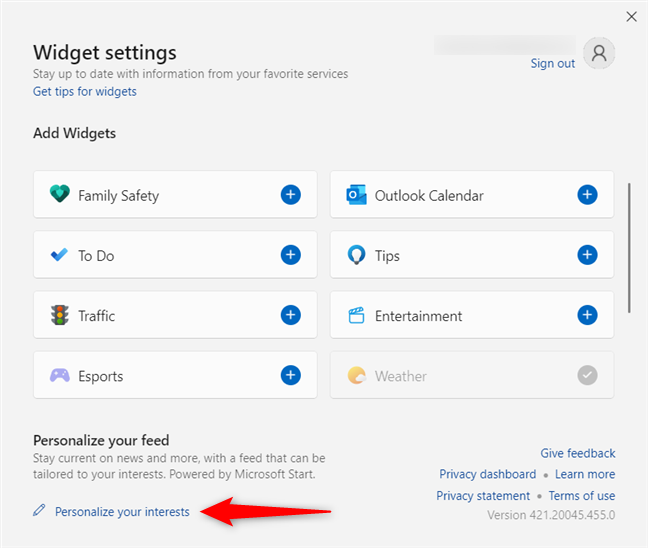
कस्टम समाचार फ़ीड के लिए अपनी रुचियों को वैयक्तिकृत करें
सुझाव:(TIP:) हमें विजेट्स(Widgets) सुविधा पसंद है और हमें लगता है कि यह विंडोज 11 में 8 सर्वश्रेष्ठ सुविधाओं में(8 best features in Windows 11) से एक है ।
आप किस विंडोज 11 विजेट का उपयोग कर रहे हैं?
विंडोज 11(Windows 11) में विजेट हमें (Widgets)विंडोज 7(Windows 7) के प्रिय गैजेट्स(Gadgets) की याद दिलाते हैं , इसलिए हम उन्हें अपने पास पाकर खुश हैं। आप क्या कहते हैं? क्या आपको विंडोज 11 (Windows 11)विजेट(Widgets) पसंद हैं ? आपने किन लोगों का उपयोग करने का निर्णय लिया? हमें टिप्पणियों में बताएं।
Related posts
विंडोज 11 में स्टार्ट मेन्यू में पिन कैसे करें -
विंडोज 11 और विंडोज 10 में शॉर्टकट आइकन कैसे बदलें
विंडोज 11 में पुराने राइट-क्लिक मेनू को कैसे एक्सेस और रिस्टोर करें
विंडोज 11 क्विक सेटिंग्स का उपयोग और अनुकूलन कैसे करें -
मैं विंडोज 11 स्टार्ट मेन्यू को बाईं ओर कैसे ले जाऊं? -
विंडोज 10 में लॉक स्क्रीन को बदलने के 6 तरीके (वॉलपेपर, आइकन, विज्ञापन आदि)
विंडोज 10 से स्टार्ट मेन्यू पर टाइल्स और शॉर्टकट्स के ग्रुप्स को मैनेज करें
विंडोज 10 में स्टार्ट मेन्यू को कैसे पिन करें: पूरी गाइड -
फोकस असिस्ट के साथ विंडोज 10 नोटिफिकेशन को अस्थायी रूप से कैसे रोकें (शांत घंटे)
विंडोज 11 में टास्कबार से आइकन कैसे जोड़ें या निकालें
विंडोज 10 स्टार्ट मेन्यू से ऐप्स कैसे छिपाएं -
विंडोज 11 में राइट-क्लिक मेनू: आप सभी को पता होना चाहिए! -
विंडोज 8 स्टार्ट स्क्रीन पर सब कुछ पिन करने के लिए पूरी गाइड
क्या विंडोज 10 सर्च बार गायब है? इसे दिखाने के 6 तरीके
विंडोज 11 में अपने स्टार्ट मेन्यू को कैसे वैयक्तिकृत करें -
विंडोज़ में डेस्कटॉप आइकॉन को छोटा (या बड़ा) कैसे करें - 4 तरीके
विंडोज 11 या विंडोज 10 में कॉर्टाना का उपयोग कैसे शुरू करें -
Windows 10 में Cortana द्वारा उपयोग की जाने वाली भाषा को बदलने के 2 तरीके
पिन के साथ विंडोज 10 में कैसे लॉगिन करें? लॉगिन पिन कैसे बदलें?
विंडोज़ में डेस्कटॉप आइकन (शॉर्टकट) कैसे जोड़ें या निकालें
